كيفية تنزيل مقاطع الفيديو من Discord (2022)
Discord هو تطبيق الدردشة الأكثر شيوعًا بين اللاعبين ومحترفي الشركات. يحب اللاعبون هذا التطبيق لأنه يمنحهم ميزة الدردشة أثناء ممارسة الألعاب ، مما يضيف المزيد من المتعة إلى تجربة اللعب الخاصة بهم. لا تأتي جميع الألعاب مع ميزة الدردشة الحية ؛ لذلك ، يختار اللاعبون Discord . يمكن لمجموعة من الأشخاص الذين يلعبون نفس اللعبة تكوين مجموعات / غرف بسرعة واللعب معًا. بالنسبة للمحترفين ، يعمل Discord كوسيط للاتصال وتوزيع العمل بين موظفي المنظمة وأعضاء الغرفة.
حسنًا ، بصرف النظر عن إنشاء الغرف والدردشة ، يمكنك أيضًا تنزيل مقاطع الفيديو على Discord . علاوة على ذلك ، يمكنك تنزيل وتحميل مقاطع الفيديو والصور وملفات الوسائط الأخرى من Discord . يعد Discord(Discord) أيضًا منصة وسائط اجتماعية ، بعد كل شيء. ومع ذلك ، هناك حد لحجم الملف الذي تقوم برفعه أو تنزيله ، وهو 8 ميجا بايت. هذا يعني أنه لا يمكنك مشاركة الأفلام أو مقاطع الفيديو الطويلة عبر هذا النظام الأساسي. بالنسبة للمحتوى عالي الدقة ، يمكنك الحصول عليه بضع ثوانٍ فقط.
الآن يأتي السؤال الرئيسي هنا - كيف يمكنك تنزيل مقاطع الفيديو على Discord؟ (How can you download videos on Discord?)في هذا المقال ، سوف أخبركم بكيفية القيام بذلك. دعونا نبدأ بعد ذلك.
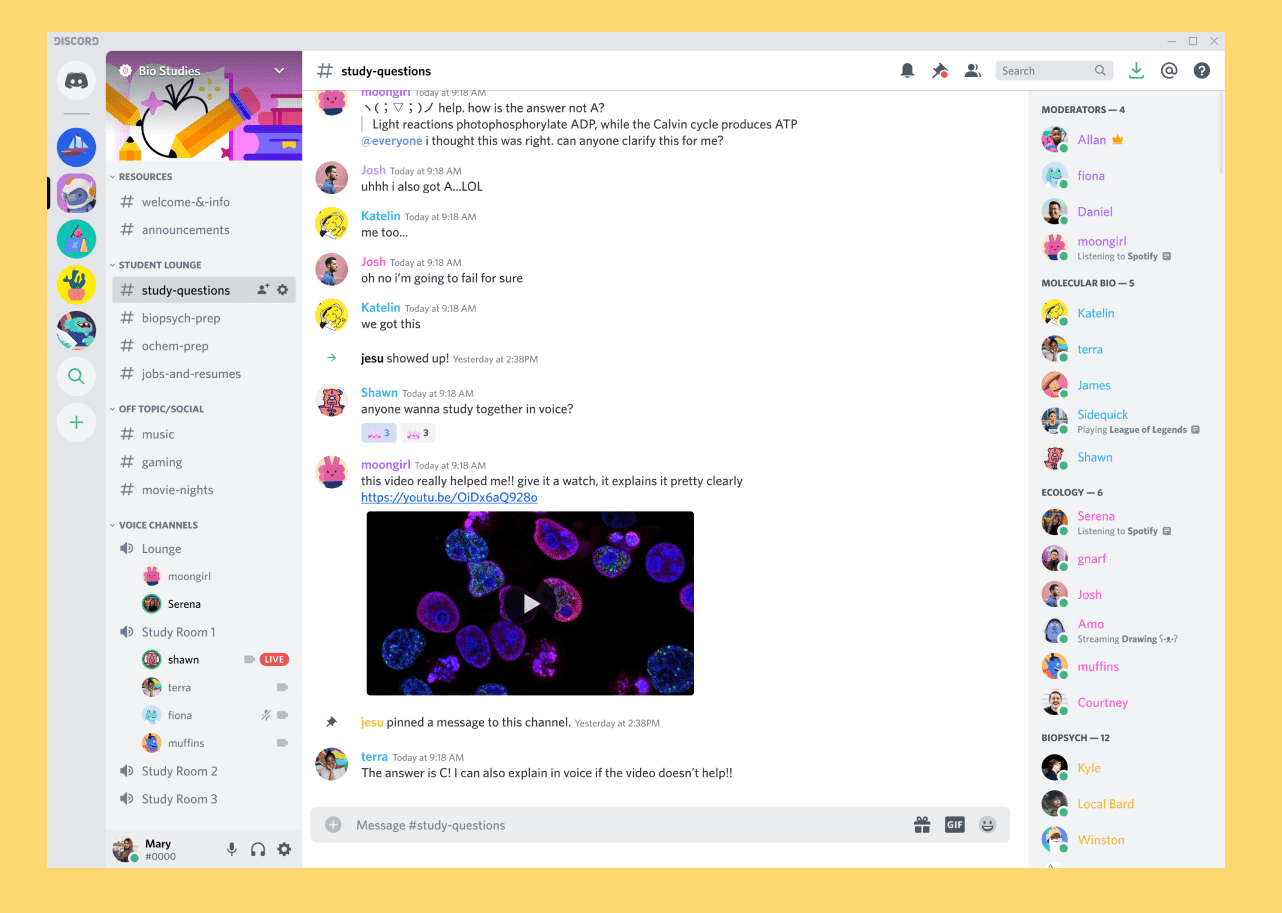
كيفية تحميل أو تنزيل مقاطع الفيديو من Discord(How to Upload or Download Videos from Discord)
إذا كنت قد استخدمت Discord ، فيجب أن تعلم أنه صعب على مستوى ما. إنه مليء بالعديد من الميزات ، والإعداد معقد بعض الشيء. ومع ذلك ، فإن تحميل وتنزيل مقاطع الفيديو ليس كثيرًا من العمل. علاوة على ذلك ، فهو واضح ومباشر. ما عليك سوى اتباع الخطوات الواردة أدناه وإعداد حساب Discord الخاص بك أولاً.
#1. Set up Discord Account
1. أولاً وقبل(First) كل شيء ، قم بتنزيل وتثبيت تطبيق Discord(Discord application) على جهازك إذا لم تكن قد قمت بذلك بالفعل.
2. قم بإعداد حسابك وتسجيل الدخول(account and log in) .
3. الآن ، تحتاج إلى منح أذونات لاستخدام الصور والوسائط والملفات بجهازك(Now, you need to give permissions to use your device’s photos, media, and files) .

4. الخطوة الأخيرة هنا هي الانضمام إلى خادم دردشة من أي نوع. إذا لم تكن متأكدًا من ذلك ، يمكنك البحث عن أي خادم لعبة أو فتح خادم مجتمع(game server or open community server) .
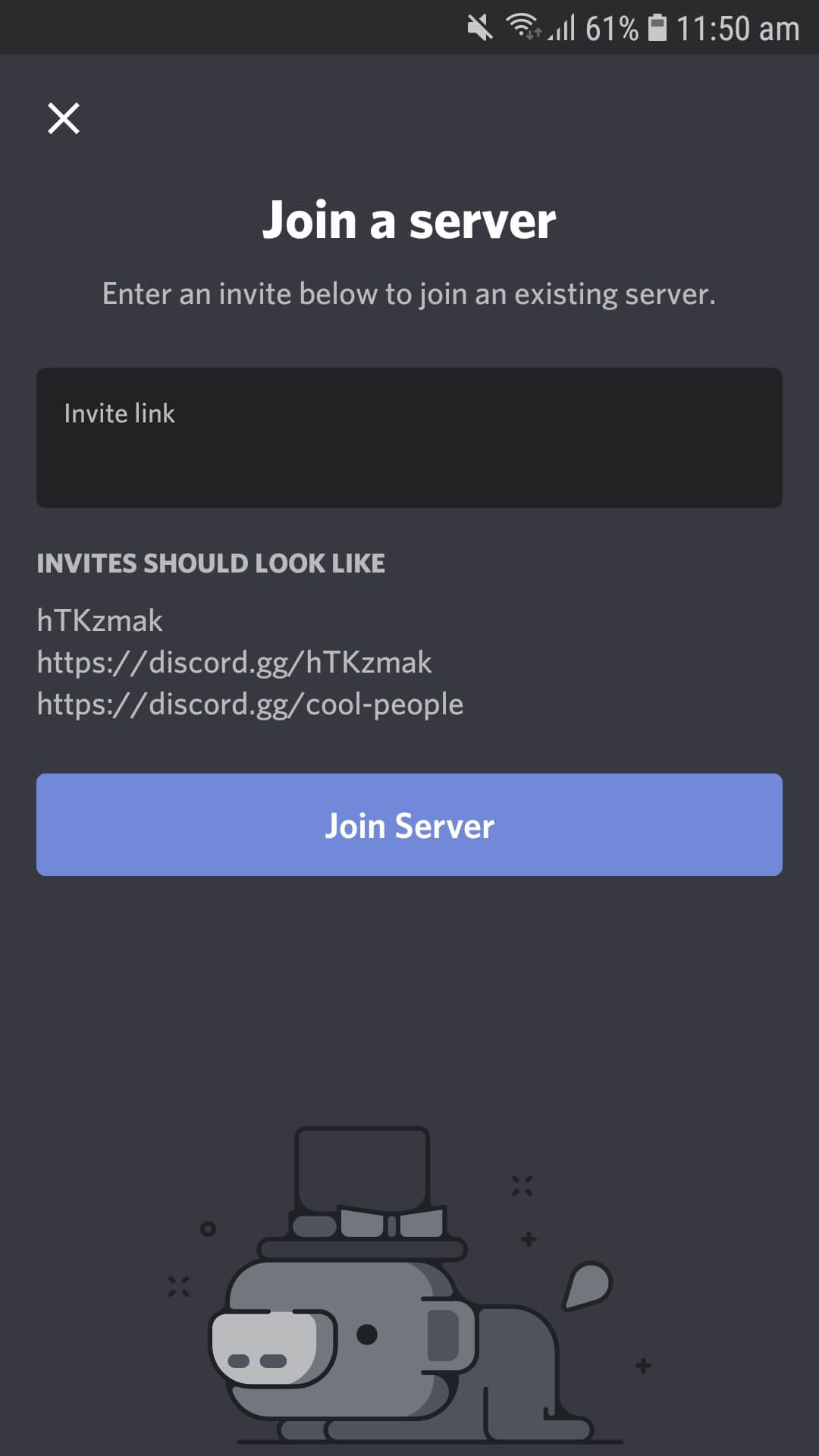
الآن بعد أن تم إعدادك بالكامل مع تنزيل تطبيق Discord الخاص بك ، أصبح تنزيل مقطع فيديو كل شيء هنا. (Discord)قبل الانتقال إلى دليل التنزيل والتحميل ، يجب أن تضع في اعتبارك أن هناك حدًا للملفات يبلغ 8 ميغابايت. لا يمكنك استخدام ملفات الوسائط التي تتجاوز الحد ؛ ستكون على ما يرام ، على الرغم من أنك داخل علامة 8 ميغا بايت. الآن ، دعونا نرى أولاً كيفية تحميل أو إرسال مقطع فيديو على Discord .
اقرأ أيضًا: (Also Read:) كيفية مشاركة الشاشة على Discord؟(How to Share Screen on Discord?)
#2. Upload Videos on Discord
1. أولاً وقبل كل شيء ، افتح الخادم أو الغرفة أو قسم الدردشة الشخصية(open the server or room or the personal chat section ) حيث تريد إرسال مقطع فيديو.

2. في الجزء السفلي ، سترى كاميرا وشعار صورة بجانب قسم النوع. انقر فوق(Click) زر الكاميرا(camera button) إذا كنت تريد تسجيل مقطع فيديو. عدا ذلك ، يمكنك النقر فوق أيقونة الصورة لتحميل(image icon to upload) مقطع فيديو مسجل مسبقًا.
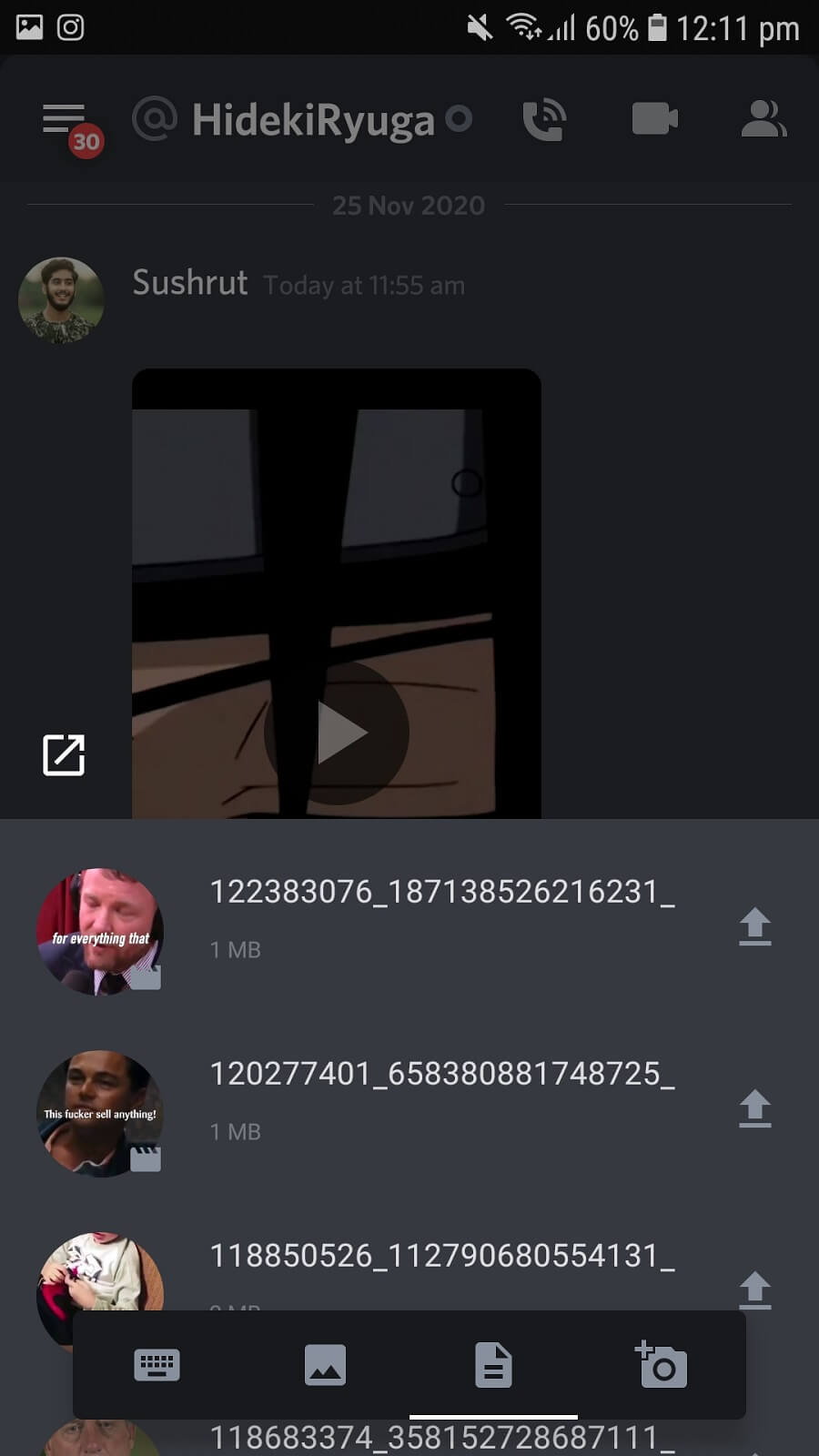
3. بمجرد تحديد الفيديو ، انقر فوق الزر إرسال(send button) . سيتم تحميل الفيديو وإرساله في غضون ثوانٍ قليلة.
الخطوات مماثلة لخطوات منصات التواصل الاجتماعي الأخرى. ومع ذلك ، مع حد الملفات البالغ 8 ميغابايت على Discord ، لا يمكنك مشاركة مقاطع الفيديو فوق هذا الحد. ولكن ماذا لو كان عليك؟ حسنًا(Well) ، يمكنك استخدام منصات التخزين السحابية(cloud storage) لتحميل الفيديو الخاص بك ثم مشاركة الرابط على Discord . يمكنك استخدام Google Drive و OneDrive و Streamable و Dropbox وما إلى ذلك.
#3. Download Videos from Discord
يعد تنزيل مقطع فيديو من Discord أكثر راحة من تحميله. كل ما عليك فعله هو:
1. اضغط على الفيديو(Tap on the video) ، وسيقوم بتوسيع الصورة المصغرة للفيديو إلى ملء الشاشة.
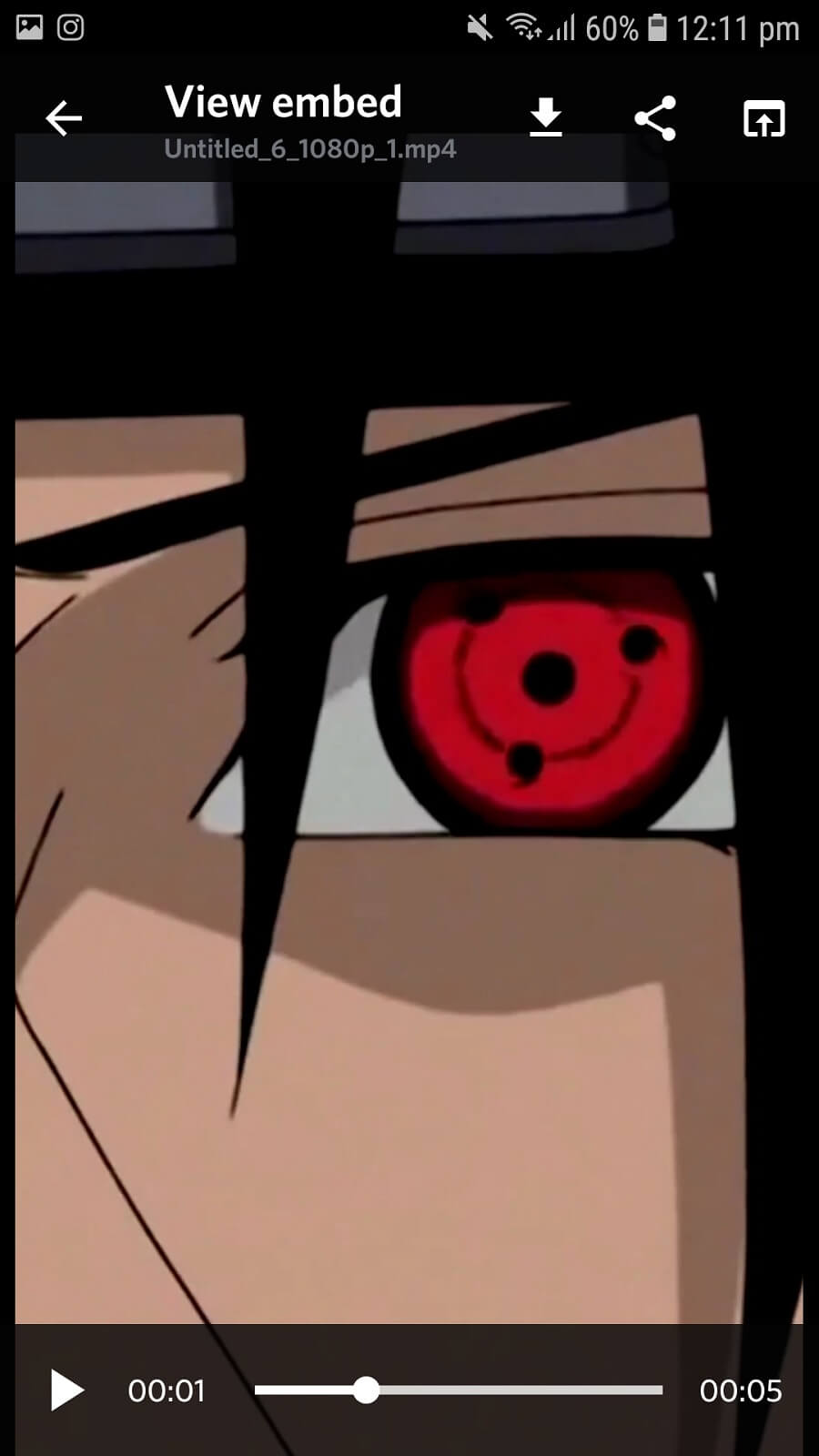
2. في اللوحة العلوية ، ستجد ثلاثة خيارات. انقر فوق(Click) الرمز الأول (زر السهم لأسفل)(first icon (down arrow button)) من اليسار ، أي زر التنزيل .(Download)
3. سيبدأ تنزيل الفيديو الخاص بك بمجرد النقر فوق الزر "تنزيل(Download button) " .
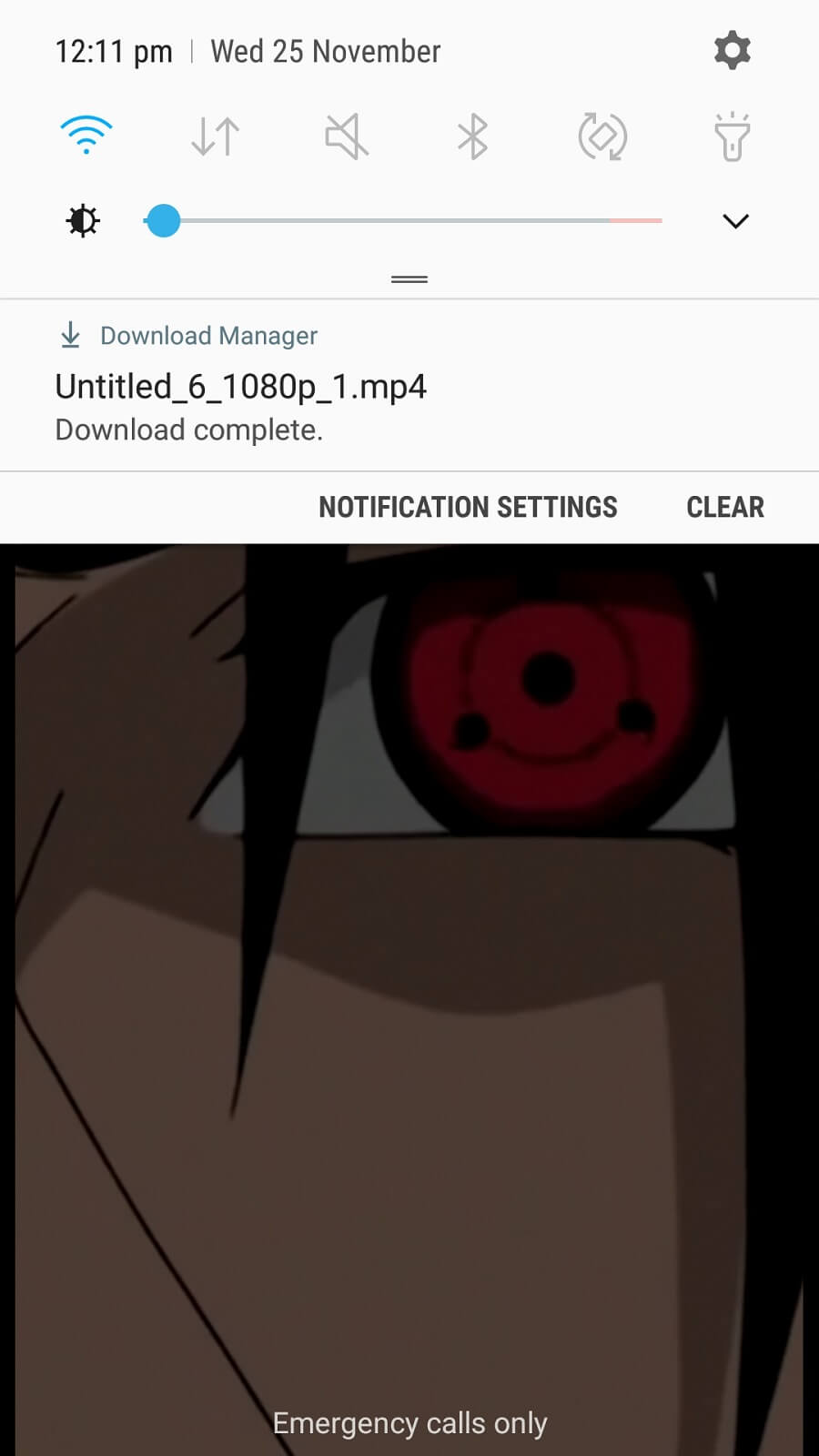
4. الآن ، إذا كنت تستخدم Discord على جهاز الكمبيوتر ، فانقر بزر الماوس الأيمن على الفيديو وانقر فوق Download(right-click on the video and click Download) .
هذا هو! يعد تنزيل الفيديو(Video) وتحميله على Discord سهلاً مثل أي منصة أخرى. الجانب السلبي الوحيد في Discord هو 8 ميغا بايت. ومع ذلك ، يمكنك دائمًا استخدام التخزين السحابي والروابط لمشاركة مقاطع الفيديو.
على الرغم من أن Discord ليس مصممًا بشكل صريح لمشاركة ملفات الوسائط ، فلا يزال بإمكانك إرسال واستقبال مقاطع فيديو قصيرة. بعض الناس لديهم شكوك حول ما إذا كان Discord آمنًا لمشاركة ملفات الوسائط. يجب أن أوضح أن مشاركة مقاطع الفيديو / الصور على Discord آمنة مثل أي نظام أساسي آخر. نحن جميعًا نشارك الملفات عبر منصات التواصل الاجتماعي الأخرى طوال الوقت ، فما الضرر في مشاركتها على Discord ؟ لا شيئ! الخلاف(Discord) آمن للغاية ، ولا داعي للقلق بشأن أي شيء.
مُستَحسَن:(Recommended:)
- كيفية إزالة الكل أو عدة أصدقاء على Facebook(How to Remove All or Multiple Friends on Facebook)
- الخلاف لا يفتح؟ 7 طرق لإصلاح الخلاف لن تفتح المشكلة(Discord Not Opening? 7 Ways To Fix Discord Won’t Open Issue)
- كيفية تزييف أو تغيير موقعك على Snapchat(How to Fake or Change Your Location on Snapchat)
الآن بعد أن أصبح كل شيء واضحًا ، يمكنك تحميل وتنزيل مقاطع الفيديو على Discord بحرية. إذا واجهت أي مشكلة أو كانت لديك أي طريقة أخرى لتنزيل مقاطع الفيديو من Discord ، فشاركها معنا في مربع التعليقات.
Related posts
كيفية Download Reddit Videos مع Sound (2021)
3 طرق لتنزيل مقاطع فيديو Facebook على iPhone
كيفية Download JW Player Videos (أعلى 5 Ways)
Fix Discord Go Live لا تظهر
كيفية الذهاب Live على Discord (2021)
كيفية Download Reddit Videos
9 Ways إلى Fix Twitter Videos لا يلعب
3 Ways لإزالة Slideshow From Any Website
كيفية تنزيل مقاطع فيديو YouTube على الهاتف المحمول (Android أو iOS)
Find GPS Coordinate لأي الموقع
كيفية حذف الخلاف
كيفية تعطيل تراكب الفتنة
كيفية استخدام Netflix Party لمشاهدة الأفلام مع الأصدقاء
كيفية تنزيل الصور ومقاطع الفيديو من Twitter
كيفية إعداد رسالة مباشرة جماعية في ديسكورد (2022)
كيفية Extract WhatsApp Group Contacts (2021)
كيفية تنزيل Facebook Photos & Videos
كيفية Download Twitch Videos
كيفية حذف جميع الرسائل في Discord (مسح DM History)
الإصلاح لا يمكن سماع الناس على الخلاف (2022)
